立象ArgoxOX-100条码机如何打印标签
- 格式:doc
- 大小:408.00 KB
- 文档页数:5
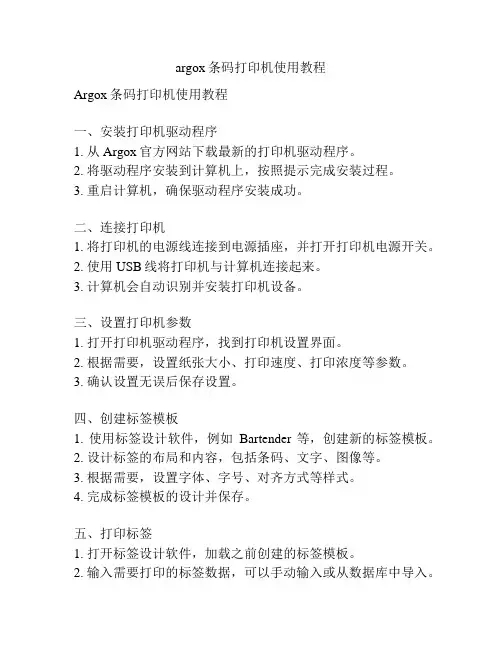
argox条码打印机使用教程Argox条码打印机使用教程一、安装打印机驱动程序1. 从Argox官方网站下载最新的打印机驱动程序。
2. 将驱动程序安装到计算机上,按照提示完成安装过程。
3. 重启计算机,确保驱动程序安装成功。
二、连接打印机1. 将打印机的电源线连接到电源插座,并打开打印机电源开关。
2. 使用USB线将打印机与计算机连接起来。
3. 计算机会自动识别并安装打印机设备。
三、设置打印机参数1. 打开打印机驱动程序,找到打印机设置界面。
2. 根据需要,设置纸张大小、打印速度、打印浓度等参数。
3. 确认设置无误后保存设置。
四、创建标签模板1. 使用标签设计软件,例如Bartender等,创建新的标签模板。
2. 设计标签的布局和内容,包括条码、文字、图像等。
3. 根据需要,设置字体、字号、对齐方式等样式。
4. 完成标签模板的设计并保存。
五、打印标签1. 打开标签设计软件,加载之前创建的标签模板。
2. 输入需要打印的标签数据,可以手动输入或从数据库中导入。
3. 连接打印机,并选择打印机型号。
4. 调整打印机设置,例如打印份数、打印方向等。
5. 点击打印按钮,开始打印标签。
六、故障排除1. 如果打印机无法正常工作,首先检查打印机是否接通电源。
2. 检查打印机与电脑的连接是否松动或损坏。
3. 确认打印机驱动程序是否正确安装。
4. 如果问题仍然存在,参考打印机的用户手册进行故障排除。
以上就是Argox条码打印机的基本使用教程,希望对您有所帮助。
如有其他问题,请参考打印机的用户手册或联系厂家技术支持。
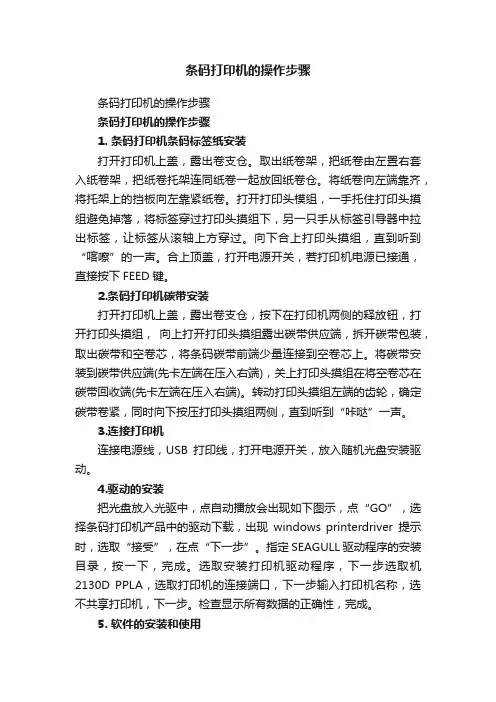
条码打印机的操作步骤条码打印机的操作步骤条码打印机的操作步骤1. 条码打印机条码标签纸安装打开打印机上盖,露出卷支仓。
取出纸卷架,把纸卷由左置右套入纸卷架,把纸卷托架连同纸卷一起放回纸卷仓。
将纸卷向左端靠齐,将托架上的挡板向左靠紧纸卷。
打开打印头模组,一手托住打印头摸组避免掉落,将标签穿过打印头摸组下,另一只手从标签引导器中拉出标签,让标签从滚轴上方穿过。
向下合上打印头摸组,直到听到“喀嚓”的一声。
合上顶盖,打开电源开关,若打印机电源已接通,直接按下FEED键。
2.条码打印机碳带安装打开打印机上盖,露出卷支仓,按下在打印机两侧的释放钮,打开打印头摸组,向上打开打印头摸组露出碳带供应端,拆开碳带包装,取出碳带和空卷芯,将条码碳带前端少量连接到空卷芯上。
将碳带安装到碳带供应端(先卡左端在压入右端),关上打印头摸组在将空卷芯在碳带回收端(先卡左端在压入右端)。
转动打印头摸组左端的齿轮,确定碳带卷紧,同时向下按压打印头摸组两侧,直到听到“咔哒”一声。
3.连接打印机连接电源线,USB打印线,打开电源开关,放入随机光盘安装驱动。
4.驱动的安装把光盘放入光驱中,点自动播放会出现如下图示,点“GO”,选择条码打印机产品中的驱动下载,出现windows printerdriver提示时,选取“接受”,在点“下一步”。
指定SEAGULL驱动程序的安装目录,按一下,完成。
选取安装打印机驱动程序,下一步选取机2130D PPLA,选取打印机的连接端口,下一步输入打印机名称,选不共享打印机,下一步。
检查显示所有数据的正确性,完成。
5. 软件的安装和使用点击桌面argobar-pro图标,开始安装软件,下一步,完成。
双击图标,安装。
选择windows driver,完成打开页面设置,更该页面,标签。
点击条码图标,更改条码种类和资料来源参数,点击文字属性和条码进行编辑和打印。
以上便是条码机怎么使用的步骤介绍,希望大家在了解之后能够正确地使用条码机,从而更好的将之运用在实践中。
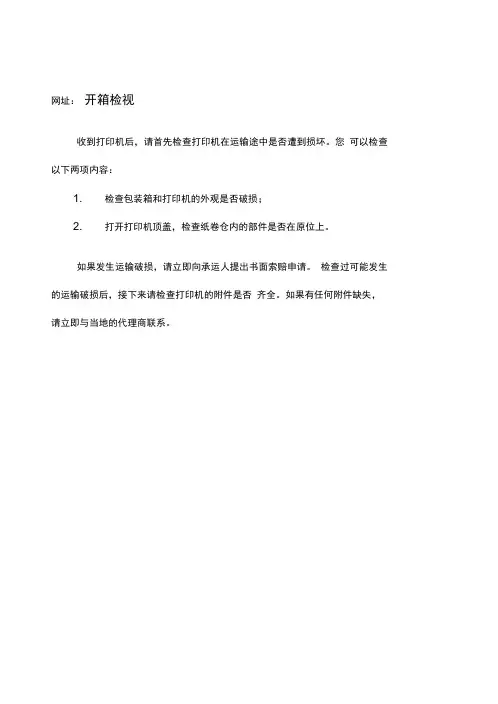
网址:开箱检视收到打印机后,请首先检查打印机在运输途中是否遭到损坏。
您可以检查以下两项内容:1. 检查包装箱和打印机的外观是否破损;2. 打开打印机顶盖,检查纸卷仓内的部件是否在原位上。
如果发生运输破损,请立即向承运人提出书面索赔申请。
检查过可能发生的运输破损后,接下来请检查打印机的附件是否齐全。
如果有任何附件缺失,请立即与当地的代理商联系。
打印机电源适配器程序光盘备注:OS-203, OS-204不配备纸卷和碳带。
连接电源 警告:请勿在潮湿的环境下启动电源,使用打印机。
电源适配器OS-204/214/314电源开关 AC 电源插座电源接口电源线1. 电源适配器一端的接头插入打印机后部的电源插孔。
2. 电源适配器的另一端插入AC电源插座。
3. 当电源适配器的接头插入电源插孔时,保持电源开关置于” 0 ”,严禁碰触并口扣环。
AC电源插座电源线电源开关电源插孔电源接口电源适配器OS-203主要部件及其结构(OS-214, OS-314闭锁卡条顶盖碳带回收端碳带供应端打印头剥纸模式白色塑料滚轴电源开关裁刀模式裁刀主要部件及其结构(OS-203, OS-204顶盖纸卷仓打印头剥纸模式裁刀模式白色塑料滚轴安装碳带(OS-214, OS-314)注意:使用热敏打印机时,此步骤可略过。
1. 打开打印机顶盖,露出纸卷仓。
2. 按下在打印机两侧的闭锁卡条,松开打印头模组。
3. 翻转打印头模组,露出碳带供应端。
打印头模组闭锁卡条碳带供应端4. 打开碳带卷,把碳带卷和空卷芯拆开。
5. 将碳带的一端少量地卷到空卷芯上。
6. 将碳带卷卡入碳带供应端。
(首先把碳带左端卡入供应端,然后再压入右端)。
空卷芯7.翻下打印头模组,然后将空卷芯卡入碳带回收端。
(先把碳带左端卡入供应端,然后再压入右端)8. 转动打印头模组的滚轮以确定碳带已经绷紧。
9. 按紧打印头模组直到听到”咔"的一声。
滚轮打印头模组安装纸卷OS系列打印机可以在三种不同的模式下运行:标准模式、剥纸模式及裁刀模式。
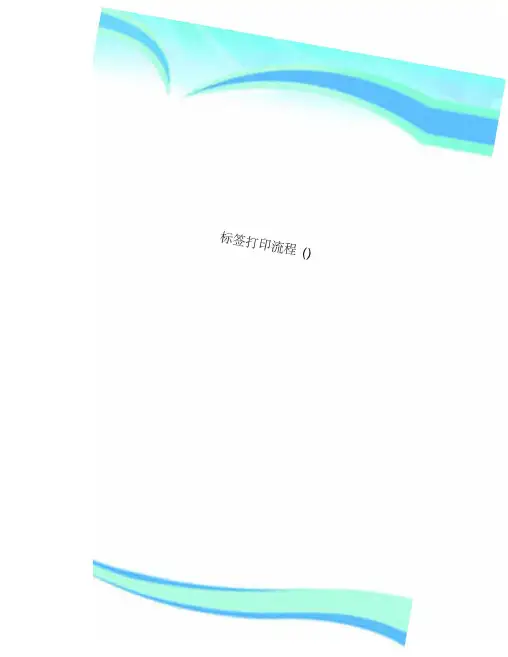
作者: 日期:1. 目的1.1为避免标签在打印过程中出现人为错误,特制订本流程。
2. 适用范围2.1该办法适用于物流管控部所有标签的打印,及品质部参入的检验过程。
3. 职责3.1商务部:保证及时准确的将出货信息《送货单》发送到生产物料部。
3.2物流管控部:保证标签内容符合客户要求与实际产品的一致性以及型号、数量的准确性。
3.3各生产车间:检查标签内容,保证标签内容符合客户要求与实际产品的一致性以及型号、数量的准确性。
3.4品质部:对上述内容检验与复核。
4. 定义无。
5. 作业内容5.1标签信息的收集5.1.1由商务部收集客户对出货标签的特殊要求并发送到物流管控部。
5.1.2 由工程部收集所有出货产品的BOM清单及包装规范并发送到物流管控部。
5.1.3 由各车间出货端口收集所有出货标签的样板并交由物流管控部存档。
5.1.4 由物流管控部将所有出货标签的样板和客户特殊要求汇总制作成电子档并用纸档备份。
5.2标签打印与领用5.2.1打标签人员根据《送货单》打印标签,打印标签的数量根据产品的不同决定每箱所装数量,详细资料参见《发货产品的规格》一览表,各客户内、外箱标签与RoHS标签样式详细参见《各客户出货标签、RoHS标签样式》一览表,如客户要求变更时,该表由品质部根据最新客户信息进行更新并重新发行。
5.2.2出货标签分为内箱、外箱、RoHS标签,标签打印方式参考5.2.1,外箱标签格式由客户提供,需存放在标签打印的电脑内,第一次设置由标签打印员完成,设置好的标签由责任QE确认合格后确认后存入电脑,以后使用时只要找到对应之料号改变相应数量,按箱数打印出来即可;标签必须按送货单上出货数量进行计算打印,不可多打也不可少打,打印出来后交由生产部复核,确认合格后通知对应车间领取。
5.2.3车间在使用标签时,如出现破损及异常时,要及时通知物流部补打标签,同时将已破损标签上交物流部;5.2.4由车间文员到物流管控部领取标签;车间文员根据《送货单》核对标签内容及数量,确认无误后在物流管控部的标签领用登记本上登记并签名确认。
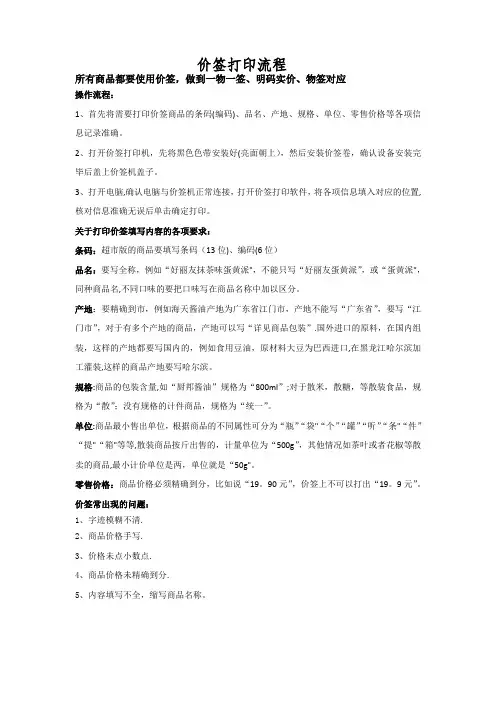
价签打印流程所有商品都要使用价签,做到一物一签、明码实价、物签对应操作流程:1、首先将需要打印价签商品的条码(编码)、品名、产地、规格、单位、零售价格等各项信息记录准确。
2、打开价签打印机,先将黑色色带安装好(亮面朝上),然后安装价签卷,确认设备安装完毕后盖上价签机盖子。
3、打开电脑,确认电脑与价签机正常连接,打开价签打印软件,将各项信息填入对应的位置,核对信息准确无误后单击确定打印。
关于打印价签填写内容的各项要求:条码:超市版的商品要填写条码(13位)、编码(6位)品名:要写全称,例如“好丽友抹茶味蛋黄派",不能只写“好丽友蛋黄派”,或“蛋黄派",同种商品名,不同口味的要把口味写在商品名称中加以区分。
产地:要精确到市,例如海天酱油产地为广东省江门市,产地不能写“广东省”,要写“江门市”,对于有多个产地的商品,产地可以写“详见商品包装”.国外进口的原料,在国内组装,这样的产地都要写国内的,例如食用豆油,原材料大豆为巴西进口,在黑龙江哈尔滨加工灌装,这样的商品产地要写哈尔滨。
规格:商品的包装含量,如“厨邦酱油”规格为“800ml”;对于散米,散糖,等散装食品,规格为“散”;没有规格的计件商品,规格为“统一”。
单位:商品最小售出单位,根据商品的不同属性可分为“瓶”“袋"“个”“罐”“听”“条"“件”“提"“箱"等等,散装商品按斤出售的,计量单位为“500g”,其他情况如茶叶或者花椒等散卖的商品,最小计价单位是两,单位就是“50g"。
零售价格:商品价格必须精确到分,比如说“19。
90元”,价签上不可以打出“19。
9元”。
价签常出现的问题:1、字迹模糊不清.2、商品价格手写.3、价格未点小数点.4、商品价格未精确到分.5、内容填写不全,缩写商品名称。
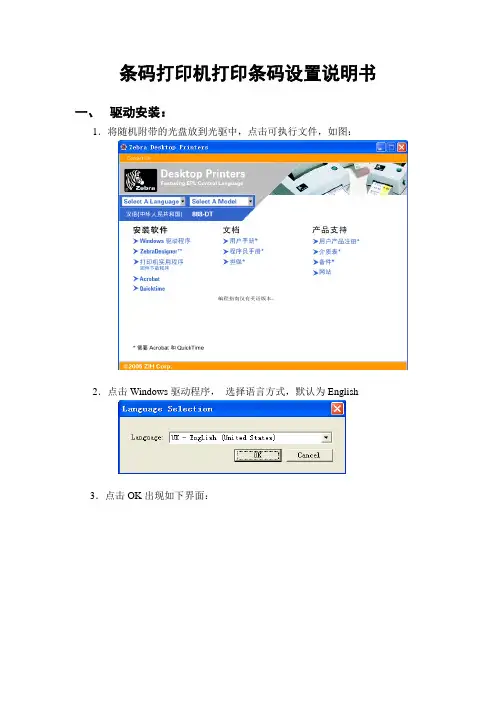
条码打印机打印条码设置说明书一、驱动安装:1.将随机附带的光盘放到光驱中,点击可执行文件,如图:2.点击Windows驱动程序,选择语言方式,默认为English3.点击OK出现如下界面:4.在左边的栏目中选择ZEBRA EPL,然后在右边的栏目中选择888-TT,如图:5.点击“NEXT”:6.选择“仍然继续”,点击“NEXT”,选择任意一个空闲的“USB”端口,如下图:7.点击下一步:默认机器名称为厂商型号,点击“NEXT”8.驱动在安装过程中,用户可以设定条码格式,如下图:9.此后的设置,全部选择默认,一直点击“NEXT”直到完成。
安装完成后,出现以下界面。
如图:10.再把打印机USB连接线插入电脑USB插口,电脑会提示找到新的硬件,选择“从列表或指定位置安装(高级)”,点下一步。
11.弹出硬件安装提示,选择“仍然继续”,点击“Next”即安装完成。
二、打印机纸和色带的安装1.打印纸放在纸槽,从上转纸进入卡纸槽,调整卡纸槽位置2.色带安装如下图:三、打印机设置1.打印机安装好后需要对打印机进行设置。
进入控制面板,打开打印机和传真选择Zebra 888-TT:2.点右键选择属性,选择打印首选项4.在页面设置中设置纸张:点击点击再点击右边的“Customize”按钮出现更改参数界面:点击下方的“New”按钮:可以在Paper Properties一栏里自定义此项设置名称,然后按以下设置进行条码纸张的参数设置,Width(宽度):10.2CM;Height(高度):4.0CM。
如图:点击确定保存,以便下次使用可以直接选择这个自定义名称。
点击再点击把速度改成50mm/s。
再点击把打印清晰度10更改成14如图:点击预设中的管理,选择新建,名称定为条码打印。
点击确定保存。
四、打印条码1.剧毒从业单位申请的条码得到贵州省公安厅的批准后,就可以自己下载条码打印了。
在条码管理中,查看申请的条码,复制申请编号:2.进入条码打印菜单:3.输入申请编号,点击“查询”按钮:4.需要先选择打印条码的范围,然后点击“条形码打印”按钮,即可打印。
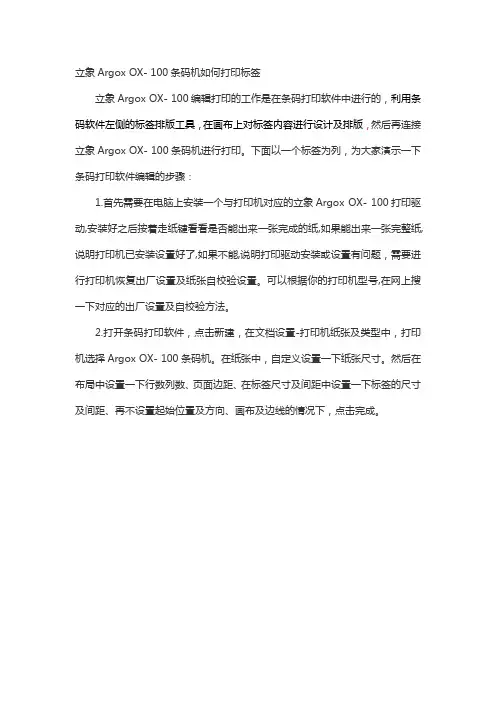
立象Argox OX- 100条码机如何打印标签立象Argox OX- 100编辑打印的工作是在条码打印软件中进行的,利用条码软件左侧的标签排版工具,在画布上对标签内容进行设计及排版,然后再连接立象Argox OX- 100条码机进行打印。
下面以一个标签为列,为大家演示一下条码打印软件编辑的步骤:1.首先需要在电脑上安装一个与打印机对应的立象Argox OX- 100打印驱动,安装好之后按着走纸键看看是否能出来一张完成的纸,如果能出来一张完整纸,说明打印机已安装设置好了,如果不能,说明打印驱动安装或设置有问题,需要进行打印机恢复出厂设置及纸张自校验设置。
可以根据你的打印机型号,在网上搜一下对应的出厂设置及自校验方法。
2.打开条码打印软件,点击新建,在文档设置-打印机纸张及类型中,打印机选择Argox OX- 100条码机。
在纸张中,自定义设置一下纸张尺寸。
然后在布局中设置一下行数列数、页面边距、在标签尺寸及间距中设置一下标签的尺寸及间距、再不设置起始位置及方向、画布及边线的情况下,点击完成。
3.点击软件左侧的“实心A”按钮,在画布上绘制一个普通文本对象,双击普通文本,在图形属性-数据源中,点击“修改”按钮,数据对象类型选择“手动输入”,在下面的状态框中,手动输入你要添加的信息,点击编辑-确定。
3.点击软件左侧的“绘制线段”按钮,按住“shift键”在画布上绘制线条。
如果线条较粗,可以双击线条,在图形属性-基本中,可以设置线条的线型(实线、虚线、划钱、点划线、点点划线)、粗细(mm)、颜色等等,可以根据自己的需求自定义进行设置。
4.添加文字及绘制线条的方法如上,可以按照以上方法,在标签上添加信息。
最终效果如图所示:标签制作好之后,可以直接连接打印机进行打印,如果出现打印偏移或者打印不全的情况,你可以检查下软件里面的纸张设置是否跟打印机首选项里面的纸张设置保持一致,如果打印机首选项里面的纸张设置没有你需求的尺寸,你可以点击新建,根据你的标签尺寸新建一个尺寸在卷中可以设置一下标签感应器,如果标签有间距,在标签感应器中选择标签间距,如果没有,可以不用选,设置好之后,点击确定。
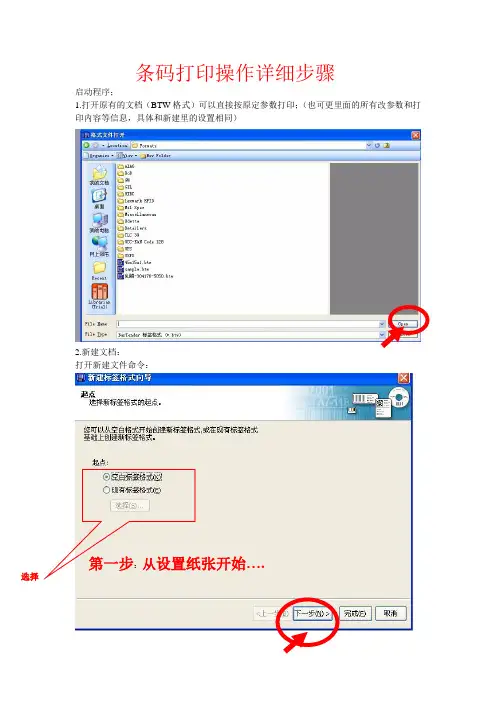
条码打印操作详细步骤启动程序;1.打开原有的文档(BTW格式)可以直接按原定参数打印;(也可更里面的所有改参数和打印内容等信息,具体和新建里的设置相同)2.新建文档:打开新建文件命令:第一步:从设置纸张开始….选择下一步。
选择批量打印选择单个打印选择横向的排数纵向的列数纸张设置条码排列规则有余边时选择,通常都有,此项也默认选择输入左右的空白尺寸信息纸张的总体宽度大小尺寸信息输入窗口(即蜡光纸尺寸)铜板纸的实际尺寸条码条纹信息的打印方式铜板纸边角形状信息输入标签即为铜板纸的尺寸信息输入口纸张和标签(铜板纸尺寸参数设置完毕)点击“完成”按钮。
纸张设置完成!信息输入后有变化指示85MM40MM是之前已经键入的1.3MM多列情况也只需输入单个的实际尺寸,其它系统计算第二步:添加条码条形信息内容…….. 首先点击再点击添加条形后再点击条码条纹。
进入条形参数及内容设定界面请注意符号体系设置,即为密度设置,此处必须要与供应商确认信息后再选择,否者有不可扫描的现象出现导致条码无效数字与条形码间距离尺寸的偏移调整123456789101212564618数字与条码左右对齐偏移量123456789101212564618根据订单要求而定此数据即为要打印的变化数据随递增递减的设置而变化的数据信息(内容)更改或输入前缀字符串:设置序列号方式:前缀字符即不变化的字符此处无后缀则不需输入下限:可允许的最少字符串数目上限:可允许的最多字符串数目(即条码产生的数字或字母位数)序列方式设置条形位置移动按住条码并将其拖动----条形码的位置调整点击预览按钮进行预览不合理时再返回上步继续调整,直到合理布局为止。
单个的份数:即一式几份条码序号数即1----999999(条形码范围)此处建议:先设一个序号将其打印出来看效果无误后,再展开批量范围一次性打印。
设置成功开始打印。
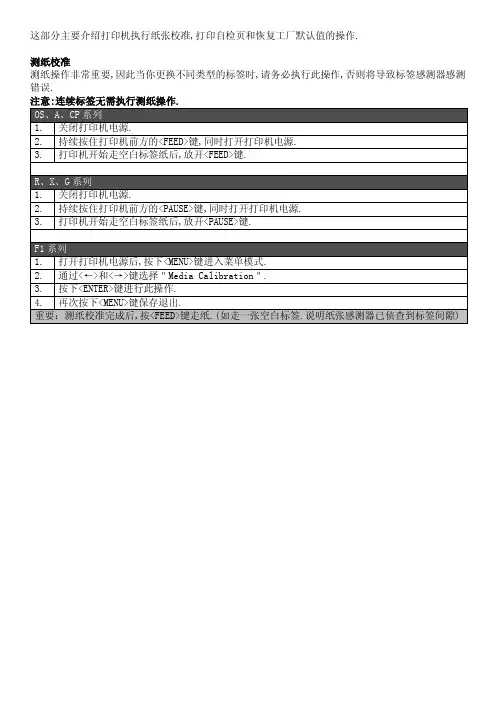

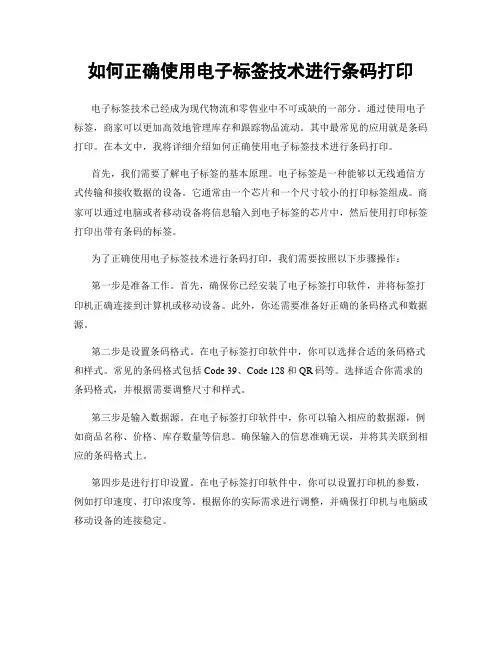
如何正确使用电子标签技术进行条码打印电子标签技术已经成为现代物流和零售业中不可或缺的一部分。
通过使用电子标签,商家可以更加高效地管理库存和跟踪物品流动。
其中最常见的应用就是条码打印。
在本文中,我将详细介绍如何正确使用电子标签技术进行条码打印。
首先,我们需要了解电子标签的基本原理。
电子标签是一种能够以无线通信方式传输和接收数据的设备。
它通常由一个芯片和一个尺寸较小的打印标签组成。
商家可以通过电脑或者移动设备将信息输入到电子标签的芯片中,然后使用打印标签打印出带有条码的标签。
为了正确使用电子标签技术进行条码打印,我们需要按照以下步骤操作:第一步是准备工作。
首先,确保你已经安装了电子标签打印软件,并将标签打印机正确连接到计算机或移动设备。
此外,你还需要准备好正确的条码格式和数据源。
第二步是设置条码格式。
在电子标签打印软件中,你可以选择合适的条码格式和样式。
常见的条码格式包括Code 39、Code 128和QR码等。
选择适合你需求的条码格式,并根据需要调整尺寸和样式。
第三步是输入数据源。
在电子标签打印软件中,你可以输入相应的数据源,例如商品名称、价格、库存数量等信息。
确保输入的信息准确无误,并将其关联到相应的条码格式上。
第四步是进行打印设置。
在电子标签打印软件中,你可以设置打印机的参数,例如打印速度、打印浓度等。
根据你的实际需求进行调整,并确保打印机与电脑或移动设备的连接稳定。
第五步是进行打印操作。
在确认所有设置都正确无误后,你可以点击打印按钮开始打印。
在打印过程中,请确保标签打印机的打印纸张充足,并及时更换打印标签以保持连续打印。
最后,确认打印结果。
一旦打印完成,你可以检查打印的标签上是否正确显示了条码和相应的信息。
同时,你还应该检查标签上的条码是否清晰可读,以确保其可以被扫描成功。
除了以上的基本步骤外,还有一些注意事项需要提醒:首先,保持电子标签打印机的清洁。
定期清理打印头和打印机内部,以保证打印质量和维持设备的寿命。
标签打印机操作步骤
一、打印环境
需连接标签打印机,安装标签打印驱动,及打印系统BYLabel
二、打印方式
目前使用标签打印方式分为两种,手动输入打印和连接excel表格打印
三、打印设置
1、第一次打开打印系统BYLabel.exe,会出现一个启动向导,让你创建还是
选择标签,第一次都是选择创建空标签,点击确定
2、创建了空标签之后,就需要选择打印标签的类型,根据实物标签选择列
数,行数,用尺子测量宽度和高度。
(页面和存档标签项保持默认)下图为一行三列标签设置
3、新建标签后,出现一个空白界面,这个界面就是编辑标签的地方,方式有两种,一种是手动输入标签,另一种是连接到EXCEL数据库读取里面的数据打印,至于选择哪种,就要根据实际情况而定了。
4、。
标签打印机打印教程标签打印机是一种特殊的打印机,用于打印各种标签,如邮件标签、快递标签、价格标签等。
它具有打印速度快、精度高、操作简单等特点,广泛应用于超市、物流、制造业等行业。
下面将为大家介绍如何使用标签打印机进行打印。
首先,确保标签打印机已成功连接到电脑或其他设备。
可以通过USB线或者无线连接方式进行连接。
其次,打开电脑上的标签打印软件。
通常情况下,标签打印机会附带相应的打印软件,安装完驱动程序后即可使用。
在电脑桌面上会出现一个打印机图标,双击打开。
接下来,根据需要选择合适的标签尺寸和模板。
标签尺寸和模板的选择可以根据实际需要进行调整。
在软件上可以找到相应的设置选项,通过选择合适的尺寸和模板,确保打印出来的标签符合要求。
然后,在标签打印软件上输入需要打印的文本或者图片。
可以通过手动输入文本,也可以通过导入文件来添加需要打印的内容。
此外,在软件中还可以设置字体、字号、对齐方式等参数,根据需要进行调整。
接着,预览并调整标签布局。
软件上通常有一个预览界面,可以看到标签的实际效果。
在此界面上,可以调整标签的位置、间距、边距等参数,确保打印效果符合预期。
最后,点击打印按钮,开始打印标签。
确保打印机正常工作,标签纸正确放置在打印机上,并且纸张是否足够。
点击打印按钮后,打印机会自动开始工作,将标签打印出来。
需要注意的是,对于标签打印机的使用,应该根据具体的型号和说明书进行操作。
不同的打印机有不同的使用方式和设置方法,在操作时请仔细阅读说明书,并按照要求进行操作。
总结起来,标签打印机使用方法简单,只需连接设备、选择合适的尺寸和模板、输入内容、调整布局、预览确认后,点击打印按钮即可完成打印。
通过标签打印机,可以快速、方便地打印各种标签,减少了人工操作的时间和精力,提高了工作效率。
打标签准备工作①标签机、碳带、标签②数据源(Excel)③标签软件(设计好的标签格式)设计数据源(Excel)数据源:就是我们需要打出来的数据(说直白一点就是标签上面打出来的字)如:金9999项链、880.00元、证书:Y130ZB901、圈号:17# ,这些都是数据源。
我们所有的数据源都要放在Excel里面,如下图:第一行:列名(就是一个商品具有的属性特征比如人的身份证、名字、体重)第一行以外:数据(就是这个人的特征的具体内容,体重是110)列名的作用:就是标签机找到数据的依据。
新建一个Excel(命名需一眼就能看明白),第一行输入商品对应的特征。
那么这个数据源就完成设计了。
特征的具体内容就是厂家发的数据或者你们自己给的。
设计标签①尺寸大小,标签机不知道我们标签的尺寸,所以我们需要用尺子量好宽和高,点击”文件菜单==新建,输入量好的高度和宽度。
②纸张类型选择标签纸就可以了。
③和数据源建立关联,点击“资料库”菜单==直接连接资料库==点击浏览,文件类型选择EXCEL双击刚才建立的数据源,双击Sheet1$再点击确定。
④添加“文本”==点击DataBase==Insert Field==选择表格里面第一行的列名⑤^重量^这样的符号就是对应的数据源了,/g、¥:就是常量--不变的内容。
⑥条码,条码类型选择Code128,条码细线宽选择1,条码高度改为45,都改为如下图,在资料格式点击资料库==插入栏位==选择“条码”打印标签①点击打印图标,在列印张数输入要打的个数,复制张数就是说一个标签要多少个一样的出来。
②最后再根据具体出来的格式,自己调整一下位置,和字体的大小。
正确使用方法和常见问题使用标签机为防止意外的问题应该遵循以下几点:1.换标签一定要先关机再换标签(能避免我们很多问题)2.碳带有两种,一种是黑色,一种是紫色的,紫色是用于老凤祥,耐斯宝那种亮面标签的3.当标签机出纸不正确,可能是探头没有对好,可能是换标签没关机,它还按照上一种格式出纸。
条码打印机操作教程和注意事项第一篇:条码打印机操作教程和注意事项目的:条码打印机打印操作教程,帮助新手怎么简单的操作打印机条码标签。
工具/原料1、条码打印机2、条码耗材碳带3、标签纸步骤操作:一、准备好工具材料,条码机,碳带,标签纸。
条码机(左)和耗材碳带、标签纸(右)二、首先打开条码盖子在耗材和标签纸放置的位置上正确的安装碳带和标签纸,把碳带和标签卡好位置。
(可以参照说明书) 碳带位置(左)和标签纸位置(右)三、装好碳带和标签纸后,把条码机盖子合上,插上电源和连接电脑的数据线,使用电脑和条码机连接起来。
然后用模板软件(一般都是Bar Tender)制作你想要打印的内容。
电脑上的打印内容四、在制作好打印内容后,开启条码打印机电源等待碳带,标签纸,和就绪灯亮绿色的时候,按一下出纸键(确定一下是否正常走纸),如果只出一张纸就说明可以开始打印了。
打印效果注意事项:1,碳带安装要卡对位置。
2,标签纸要固定在卡槽上。
3,打印前要测纸一次。
此文档来至广州凯克科技制作,非诚勿扰!第二篇:码坯机常见故障码坯机常见故障1、切条机不能切条X2感应器没感应到或损坏,空压机没打开,解决方法:叫一人用手挡下另一人在触模屏上的I/O检测画面上观察若X2所对应的灯没亮则请更换感应器。
2、切条机不能压紧X4或X5感应器没感应到或损坏,解决方法:拆下感应器用铁性材料感应若感应灯没亮请更换感应器。
3、切条机一直送条且切坯机没切坯X7感应器没感应到或损坏,解决方法:叫一人用手挡下另一人在触模屏上的I/O检测画面上观察若X7所对应的灯没亮则请更换感应器。
4、切条机不能送条且切坯机一直切坯X7感应器被一直感应到,解决方法:调整感应器位置。
5、切条机送条到位但切坯机不能切坯X6感应器没感应到或损坏,解决方法:拆下感应器用铁性材料感应若感应灯没亮请更换感应器。
6、切坯机切坯完后退回原位后没有立刻停止或停止速度很慢切坯电机刹车片损耗请调整刹车片或更换刹车片7、编组不能寸动或提前寸动X10感应器没感应到或损坏,解决方法:调整感应器使其对射到对面的反射板上若灯没亮请更换感应器。
立象Argox OX- 100条码机如何打印标签
立象Argox OX- 100编辑打印的工作是在条码打印软件中进行的,利用条码软件左侧的标签排版工具,在画布上对标签内容进行设计及排版,然后再连接立象Argox OX- 100条码机进行打印。
下面以一个标签为列,为大家演示一下条码打印软件编辑的步骤:
1.首先需要在电脑上安装一个与打印机对应的立象Argox OX- 100打印驱动,安装好之后按着走纸键看看是否能出来一张完成的纸,如果能出来一张完整纸,说明打印机已安装设置好了,如果不能,说明打印驱动安装或设置有问题,需要进行打印机恢复出厂设置及纸张自校验设置。
可以根据你的打印机型号,在网上搜一下对应的出厂设置及自校验方法。
2.打开条码打印软件,点击新建,在文档设置-打印机纸张及类型中,打印机选择Argox OX- 100条码机。
在纸张中,自定义设置一下纸张尺寸。
然后在布局中设置一下行数列数、页面边距、在标签尺寸及间距中设置一下标签的尺寸及间距、再不设置起始位置及方向、画布及边线的情况下,点击完成。
3.点击软件左侧的“实心A”按钮,在画布上绘制一个普通文本对象,双击普通文本,在图形属性-数据源中,点击“修改”按钮,数据对象类型选择“手动输入”,在下面的状态框中,手动输入你要添加的信息,点击编辑-确定。
3.点击软件左侧的“绘制线段”按钮,按住“shift键”在画布上绘制线条。
如果线条较粗,可以双击线条,在图形属性-基本中,可以设置线条的线型(实线、虚线、划钱、点划线、点点划线)、粗细(mm)、颜色等等,可以根据自己的需求自定义进行设置。
4.添加文字及绘制线条的方法如上,可以按照以上方法,在标签上添加信息。
最终效果如图所示:
标签制作好之后,可以直接连接打印机进行打印,如果出现打印偏移或者打印不全的情况,你可以检查下软件里面的纸张设置是否跟打印机首选项里面的纸张设置保持一致,如果打印机首选项里面的纸张设置没有你需求的尺寸,你可以点击新建,根据你的标签尺寸新建一个尺寸
在卷中可以设置一下标签感应器,如果标签有间距,在标签感应器中选择标签间距,如果没有,可以不用选,设置好之后,点击确定。
在打印方式中,可以根据自己的需求选择热敏或者热转印,设置
好之后,可以点击确定。
以上就是在条码打印软件中编辑文字的步骤,如果想要批量制作标签的话,可以把你的可变信息保存到TXT文本或者excel表中,导入到条码打印软件中,然后在软件中进行调用即可。
编辑完成之后,预览没有问题的话,可以直接连接立象OX 100条码机进行打印。
如果在打印机首选项中标签尺寸设置的和条码软件一致,还是打印偏移的话,可能是打印机没有正确识别纸张,建议你做一下打印机自校验(根据你的打印机型号,在网上搜一下对应的校验方法,做打印机自校验)。